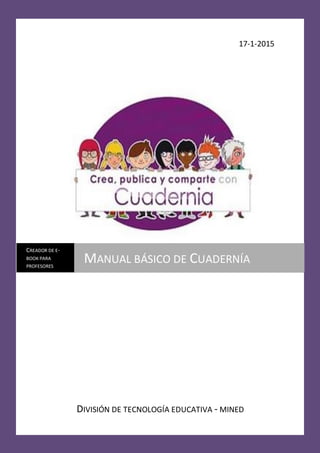
Creación de e-book para profesores con Cuadernía
- 1. 17-1-2015 DIVISIÓN DE TECNOLOGÍA EDUCATIVA - MINED CREADOR DE E- BOOK PARA PROFESORES MANUAL BÁSICO DE CUADERNÍA
- 2. Contenido 1. Introducción.....................................................................................................................2 1.1 ¿Qué es Cuadernía? .........................................................................................................3 2. El maquetador de Cuadernía............................................................................................6 2.1 Iniciando la aplicación ...............................................................................................7 2.2 Entorno de trabajo ....................................................................................................8 2.4 Gestión de páginas ..................................................................................................10 2.5 Fondos y guías.........................................................................................................10 2.6 Inserción de material multimedia............................................................................12 3. Edición de actividades....................................................................................................13 4. Guardar y pre visualizar el material elaborado ..............................................................13 5. Exportar un cuaderno.....................................................................................................13 6. Enlaces de apoyo............................................................................................................13
- 3. Manual Basico de Cuadernía Este manual aborda de forma básica el estudio de la herramienta digital Cuadernía, ésta se trata de una herramienta fácil y funcional capaz de establecer un proceso rápido y sencillo para la creación de cuadernos digitales. Con Cuadernía se pueden generar completas unidades didácticas que pueden contener información (imágenes, video, texto, sonidos y animaciones) y actividades multimedia, distribuibles a través de la red en formato zip para ser utilizada como apoyo por el profesor en clase. La finalidad de este bloque es conocer la aplicación Cuadernía como una herramienta de creación de material educativo. Además conocerá las versiones o formas de trabajo en las que se presenta Cuadernía que son: versión online, versión instalable y la versión ejecutable que corre desde USB. En el transcurso del estudio de este curso, verá que Cuadernía le permite crear materiales digitales adaptados a las condiciones especiales del alumnado, un profesor podrá desarrollar contenidos en consonancia con el proceso formativo de un alumno en concreto. 1. Introducción
- 4. 1.1 ¿Qué es Cuadernía? Cuadernía es una herramienta fácil y funcional que permite la creación de contenidos educativos multimedia. Es posible crear “cuadernos digitales Cuadernía” que pueden contener información y actividades preparadas para la red y para ser impresos sin perder nitidez. Cuadernía es de mucha utilidad por la facilidad que presenta, además de ser un software con licencia Creative Commons. Además ofrece una serie de utilidades entre las que destaca un conversor de formatos y una aplicación para grabar secuencias de escritorio; las dos utilidades son software libre. Cuadernía se ofrece en varias versiones: Instalable, online y USB; bajo licencia Creative Commons. Cuadernía es una aplicación creada en Flash que genera cuadernos digitales en formato Web lo que permite que se puedan ejecutar en cualquier entorno que disponga de un navegador Web. Cuadernía está orientado para que sea utilizada por profesores sin necesidad que tengan conocimientos ampliossobre informática. Se puede descargarde: http://www.educa.jccm.es/educa- jccm/cm/recursos/tkContent?idContent=37945&textOnl y=false&locale=es_ES Deberás tener instalado: * El plugin de Flashplayer 8 o superior en tu navegador. * Navegador IE 7 o superior, Mozilla Firefox (funciona mejor en las versiones 3.5.X. ) * Puerto 8080 disponible.
- 5. En caso de que no cuente con la herramienta instalada en su computadora, le sugerimos consultar el video siguiente que muestra paso a paso el procedimiento para su instalación o bien consultar el manual contenido en la carpeta Materiales. O bien ingresar al territorio Cuadernía para profundizar un poco más: http://www.educa.madrid.org/web/cp.alarcon.valdemoro/Web/ColePAA10/PROYECTO%20CU ADERNIA/Imagenes%20Cuadernia/InicioCuadernia.htm El sistema solar: http://edu.jccm.es/cp/antoniomachado/cuadernia/universo/index.html Instrumentos musicales: https://repositorio.educa.jccm.es/portal/odes/Infantil/cuaderno_Infantil_Instrumento s/index.html El alphabet (Inglés): https://repositorio.educa.jccm.es/portal/odes/ingles/cuaderno_5pingl_the_alphabet/i ndex.html La prehistoria: http://www.educacep.es/cuadernia/escuela2/sanfernando/ El agua: http://www.juntadeandalucia.es/averroes/ceip_san_rafael/AGUA/index.html Prismas: http://www.edu.xunta.es/espazoAbalar/sites/espazoAbalar/files/datos/12911898 88/contido/index.html Funciones y gráficas: http://www.edu.xunta.es/espazoAbalar/sites/espazoAbalar/files/datos/12911898 88/contido/index.html https://www.youtube.com/watch?v=xT2a-W2F 1 http://www.educa.jccm.es/recursos/es/cuadernia/biblioteca-odes
- 6. Una vez iniciado el taller con los docentes, se recomienda ir realizando actividades que permitan socializar o bien intercambiar impresiones sobre el contenido, metodología o bien herramientas del mismo. Por ello a continuación se proponen actividades que pueden desarrollar con los docentes hasta este momento. Actividad 1 Comparte con el resto de los docentes qué te parece la herramienta Cuadernía, cuáles son tus intereses con este taller y si consideras que ésta puede ser una herramienta útil para plantear actividades educativas a tus estudiantes. Actividad 2 Te invitamos a explorar con detenimiento los enlaces expuestos en la página anterior sobre ejemplos de cuadernos electrónicos elaborados con Cuadernía y publicados en la web para el uso de otros docentes. Actividad 3 Luego de explorados la mayoría de los ejemplos facilitados, ya tendrás una idea más clara sobre qué es Cuadernía y cuáles son sus posibles usos, por ello te solicitamos que formes pareja con un compañero/a y llenen el siguiente cuadro en el cual identificarás al menos tres características de Cuadernía y mencionarás posibles usos o bien actividades que podrías realizar con este programa. Características de Cuadernía Características Usos posibles Finalmente lo invitamos a intercambiar a través de una conversación con el equipo de trabajo las características que identificó de Cuadernía y qué tipo de usos o actividades considera posible trabajar con Cuadernía. Mencione la disciplina, contenido, grado y tipos de actividades que ha seleccionado para trabajar.
- 7. La interfaz de usuario de Cuadernía contiene un espacio de trabajo y un panel de herramientas muy intuitivo y gran usabilidad, ofreciendo una verdadera solución web, de escritorio y de impresión. Ahora los documentos se pueden ver y probar en una ventana del navegador y reproducen ficheros flash, videos, sonidos, y escenas de Descartes y Realidad aumentada. Cuadernía dispone de varias versiones que te permiten una gran versatilidad a la hora de adaptarse a las preferencias de usuario, estas son: Si desea descargar la aplicación Cuadernía puede hacer clic en la dirección siguiente o bien consulte el manual incluido en la carpeta materiales de este curso: http://www.educa.jccm.es/recursos/es/cuadernia/editor-cuadernia/aplicacion-cuadernia CUADERNIA EN LINEA Permite acceder al maquetador sin la ayuda de archivos que esten instalados en la computadora,este tiene una limitación que es acceder o guardar directamente a los cuadernos creados. CUADERNIA INSTALABLE Es una versión mas completa y tiene imágenes sonidos, animaciones,que nos facilita el trabajo y nos permite crear el cuaderno sin la necesidad de internet. CUADERNIA USB Tiene el mismo uso de cuadernia instalable si no que se diferencia en que al meter la USB en cualquier computador este trabaja sin necesidad de que cuadernia este instaladoen este. 2. El maquetador de Cuadernía
- 8. 2.1 Iniciando la aplicación Como puedes ver en la imagen la aplicación puede arrancarse desde el menú inicio/programas/Cuadernía 0 desde el icono situado en la parte derecha de la barra del menú de Windows. Si hacemos clic con el botón derecho sobre ella podremos salir de la aplicación o acceder de nuevo al navegador. La metodología de trabajo que suscita Cuadernía radica en la distribuci6n de los contenidos didácticos digitales en cuadernos, cuyas páginas son susceptibles de alojar un variado tipo de objetos multimedia que van desde imágenes de fondo, imágenes, enlaces a URL's, enlaces a archives, textos, videos, actividades interactivas, animaciones flash y objetos tridimensionales haciendo uso de la realidad aumentada. Todo consiste en crear un cuaderno e insertarle tantas páginas como el usuario estime oportuno para la consecuci6n de su diseño de materiales, una vez realizado esto tan sólo hemos de incluir los objetos que consideremos oportunos haciendo clic en sus respectivos iconos y distribuirlos dentro de las páginas como veamos adecuado. Podremos a su vez generar páginas que incluyen actividades interactivas mediante el uso de su correspondiente asistente, y finalmente exportar el resultado a un archivo ZIP para su almacenaje, administración y distribución.
- 9. 2.2 Entorno de trabajo EI espacio de trabajo de la versión de Cuadernía 3.0 se ha organizado en ventanas que ahora permiten su minimización o su cierre, por lo que el usuario podrá trabajar con aquellas que estime oportuno, para mostrarlas de nuevo tan solo ha de presionar de nuevo sobre "Iniciar maquetador" y la aplicación le devolverá las ventanas en el estado en el que se encontraban cuando procedió a su cierre. 2.3 Creación de un nuevo material En la pantalla Inicial de Cuadernía pinchamos sobre el icono “Nuevo” y se nos abrirá la siguiente ventana. En ella escribimos “primerejemplo” y le damos a Aceptar. Nos aparecerá la ventana de Trabajo de Cuadernía. Las ventanas de trabajo de la aplicación se encuentran referenciadas según las siguientes denominaciones:
- 10. Desde esta ventana podemos crear un cuaderno, Abrir un cuaderno existente, Borrar un1. cuaderno, acceder al maquetado Scorm a través de un asistente, Guardar el cuaderno y Cerrar un cuaderno de trabajo. 2. Desde esta ventana tendremos acceso a operaciones para Gestionar las galerías, Publicar un cuaderno y pre visualizar el trabajo es su estado actual. 3. Desde la cual podremos cambiar el fonda de las páginas, utilizar una cuadricula de apoyo para el diseño de los materiales, reglas, Líneas de ayuda, copiar y pegar, y por ultimo las opciones para la alineaci6n de los objetos seleccionados. 4. Esta ventana incluye los botones para insertar dentro de las páginas todos los objetos con los que trabaja Cuadernía, es decir Imágenes, textos, actividades interactivas, formas, saltos a páginas, documentos o páginas web, audios, videos, animaciones flash y escenas de realidad aumentada y Descartes. 5. En ella encontramos los accesos para la creación de las páginas del cuaderno, la selección de las mismas y el acceso a la ventana que nos permite reordenar las páginas del cuaderno tan solo seleccionándola y manteniendo el botón izquierdo del ratón presionado desplazarla a la posición deseada y soltar.
- 11. 2.4 Gestión de páginas La creación, borrado y gestión de la posición de las páginas se lleva a cabo en la parte superior de la ventana de trabajo de Cuadernía. -Pulsando en el símbolo “+” se incorpora una nueva hoja a nuestro cuaderno digital a partir de la última que tengamos seleccionada. El símbolo “- “Sirve para eliminar la hoja que tengamos seleccionada. En la zona central de esa barra superior se selecciona la hoja sobre la que se va a trabajar, pinchando simplemente sobre ella. En la zona izquierda de esa barra hay un botón “Gestionar páginas”. Sirve para cambiar las páginas de sitio. Imaginemos que tenemos varias páginas y la última que hemos elaborado, pensamos que debe ser la primera, pues desde este botón podremos cambiar la ubicación de la hoja. Al pinchar en el botón “Gestionar páginas” nos saldrá la siguiente ventana Para cambiar una hoja de sitio, simplemente pinchamos la hoja que queremos mover y la arrastramos hasta la posición en la que queremos que se quede. Al finalizar pulsamos en “Aceptar”. 2.5 Fondos y guías. Fondos Si pulsamos el botón “Fondo” se nos abrirá una ventana que nos permitirá escoger un fondo para nuestra hoja. Los fondos suelen ser determinados objetos sobre un fondo blanco. Ya vimos en el primer bloque de contenidos como hacer fondos de este tipo mediante la herramienta GIMP. Seleccionamos el fondo_005 y le damos a “Aceptar”.
- 12. Para añadir nuestros propios fondos, en la ventana de elección del fondo para nuestra hoja, pinchamos en el botón “Gestionar Galería” y se nos abrirá la siguiente ventana.
- 13. Si le damos al botón “Subir” podremos buscar una imagen que queramos poner de fondo y después pinchando sobre el botón “Enviar imagen seleccionada a la galería” se añadirá dicho fondo a nuestra galería de imágenes. De esta manera si elaboras tus propios fondos o descargas fondos que te gusten de Internet, podrás personalizar la Galería de Fondos. practicar como añadir fondos a nuestra Galería, podrás incorporar la imagen “colinas azules.jpg” que trae Windows en Mis Documentos>Mis Imágenes>Imágenes de Muestra u otras que tengas en tu computadora. Guías La finalidad de las Guías es tener un sistema de referencia para colocar objetos en nuestra hoja. Para poner o quitar las guías simplemente hay que pulsar sobre el botón “Guías”. 2.6 Inserción de material multimedia. Los objetos se ubican en el lado derecho de la ventana de trabajo de Cuadernía. Todos los objetos de Cuadernía tienen el mismo sistema de funcionamiento. Al pinchar sobre ellos, se incorpora un icono objeto a nuestra hoja de trabajo. Al pinchar sobre él nos aparecen distintas acciones que podemos realizar sobre el objeto. En las 4 esquinas del Objeto tenemos distintas opciones: Rotar (que permite girar los objetos. En el caso de texto no funciona la opción rotar). Nivel (que permite cuando tenemos varios objetos superpuestos, escoger cuál es el que se verá encima y cuál debajo). Escala (que permite ampliar o reducir el tamaño de nuestro objeto). Borrar (para eliminar el objeto).
- 14. Objeto Imagen Como su nombre indica este objeto permite incorporar imágenes a nuestra hoja de trabajo. Repasemos las características de los objetos de Cuadernía con un ejemplo. En nuestra segunda hoja, insertamos un objeto Imagen. practicar con la inserción y efecto de imágenes intenta obtener el siguiente resultado. Objeto Texto Este objeto permite introducir: Títulos, Cajas de Texto, incluir hipervínculos, poner texto sobre formas, ...Vamos a la hoja 1 de nuestro proyecto e introducimos un título. Para ello pinchamos sobre el objeto texto, lo colocamos en la zona en la que queremos que aparezca y pinchamos en el centro, con lo que se nos abrirá la siguiente ventana.
- 15. Tenemos distintas formas de editar texto, tal como si estuviéramos en un editor de texto común: “Hacer” y “Deshacer” acciones. Negrita, cursiva, subrayado y el tipo de alineamiento del texto. Aumentar o disminuir la sangría y para introducir Viñetas. Tipo de letra, el tamaño, el color del texto, que el recuadro tenga borde y su color y el fondo con la su color. hipervínculos dentro del texto. Esta utilidad es la que nos va a permitir hacer hojas del libro como índices de nuestro trabajo. Objeto Formas Este Objeto nos permite introducir distintas formas en las hojas del cuaderno. Es muy útil para incorporar bocadillos en imágenes y otras muchas formas. Pinchando sobre el objeto forma, nos aparece el objeto en nuestra área de trabajo y pinchando en el centro tendremos la siguiente ventana: Puedes seguir explorando las demás opciones que contiene la barra de objetos, su forma de trabajo es la misma que hemos ido realizando con objetos textos, formas e imagen. Intenta explorar el resto como: audio, video, animación o escenarios.
- 16. Objeto Salto Este objeto permite introducir una imagen con un hipervínculo o una zona transparente en la que al pinchar hay un hipervínculo. Este tipo de objeto es el que se utiliza para crear índices a otras páginas del libro y botones que enlacen con páginas Web. Al incluir un objeto de este tipo y pinchar en el centro nos aparecerá la siguiente ventana Una vez que haga clic en guardar observará la imagen del icono o imagen que insertemos, en nuestro caso inserté un botón, el cual al pasar el cursor por encima cambiará de forma. Tenemos dos opciones: Incluir un salto a página o Abrir una página Web, y lo podemos hacer con un botón transparente o con una imagen que incluye en enlace. Vamos a crear un índice. Añadimos una hoja nueva a continuación de la hoja primera que incorpora el título. Añadimos un objeto texto que incluya escrito lo siguiente: Después incluimos un objeto “Salto” con enlace a hoja 3 y botón transparente. Le damos el tamaño del texto “Pasar a Hoja 3” y lo colocamos debajo como se ve en esta imagen
- 17. Repetimos el proceso, introduciendo otro objeto Salto debajo del texto “Pasar a Hoja 4” con enlace a la Hoja 4 y botón transparente. De esta manera vamos creando una hoja índice. Objeto Audio Este objeto permite introducir un archivo de audio en nuestra hoja de Cuadernía. Al insertar este objeto y pinchar en su zona central se nos abre la siguiente ventana. Finalmente se mostrará así Objeto Vídeo Este objeto permite introducir un archivo de video en nuestra hoja. Cuadernía sólo reconoce ficheros de video en formato flash (como los que descargamos de youtube). Si alguien quiere subir videos que este en otro formato, necesitará un programa conversor de formato. Al insertar este objeto y pinchar en su zona central se nos abre una ventana similar a la de sonido, pero en este caso para video. Su funcionamiento es el mismo y para incorporar nuestros propios videos en formato flash usaremos el botón “Gestionar Galería”.
- 18. Objeto Animación Este objeto se supone que es para introducir un fichero de animaciones en nuestra hoja. Pero sólo admite ficheros gif, jpeg y png. Se recomienda nuevamente la realización de actividades que permitan socializar o bien intercambiar impresiones sobre el contenido, metodología o bien herramientas del mismo del programa estudiado. Por ello a continuación se proponen actividades que pueden desarrollar con los docentes hasta este momento Actividad 4 Al inicio de este manual se planteaba que Cuadernía está disponible en diferentes formatos, Exploración y manipulación del maquetador de Cuadernía. A continuación te invitamos a conocer Cuadernía en su versión On line, en la que no necesitas instalar nada, todo está en la web. Haz clic en la dirección siguiente para que ingreses al maquetador de Cuadernía: http://cuadernia.educa.jccm.es/ Actividad 5 Como una manera de adecuar los materiales educativos a las necesidades de los estudiantes a cargo, se te propone llenar la siguiente tabla indicando qué tipo de actividades elaborarás para tus próximas clases, los contenidos a trabajar y la descripción de la misma. Esta actividad te permitirá visualizar en qué contenidos muestran dificultad los estudiantes y definir la metodología de la actividad, al final obtendrás una actividad multimedia acorde a las necesidades de tus estudiantes con contenidos contextualizados.
- 19. Tipo de Actividad Contenidos Descripción Ej. Rompecabezas Ubicación del municipio en el departamento. Observe el mapa e identifique la ubicación geográfica del municipio, destacando, su situación en el departamento o región. Actividad 4 ¿Estás listo/a para crear tu primera actividad? ¡¡Vamos!! Anímate a crear al menos una actividad, toma como referencia la tabla que has llenado anteriormente para seleccionar qué contenido trabajarás. Toma en cuenta que no tiene que ser perfecta, estamos iniciando pon tu mejor esfuerzo. Nota: esta actividad puede ser creada en Cuadernía en línea, depende de la conexión a internet. En caso de tener instalado Cuadernía en su pc igual pueden trabajarla desde éste. Una vez que tengas definido qué actividades realizarás procede a crearlas al menos una en el maquetador de Cuadernía online, con los datos y descripción correspondiente. No olvides compartir con el resto de compañeros/as las direcciones web de tus recursos para que puedan consultarlos y realimentar tus trabajos o bien utilizarlos con sus estudiantes. Tabla 3: Selección de actividad a realizar
- 20. Este Objetivo, permite introducir distintos tipos de actividades. Hay 8 tipos de actividades para seleccionar que veremos a continuación. Para cada actividad hay que usar una hoja distinta de Cuadernía ya que las actividades ocupan la pantalla completa. Al insertar un objeto de este tipo y pinchar en el centro obtenemos la siguiente ventana de selección de actividades: 3. Edición de actividades
- 21. Complete los datos de su actividad hasta llegar al último paso que se le orienta. Cada vez que hagamos alguna actividad o creemos alguna hoja nueva, es recomendable pinchar en el botón de Guardar que aparece en el menú inferior para que si el programa se cuelga o hay un corte de luz no perdamos lo que llevamos hecho. Cuando queramos ver el aspecto de nuestro Cuaderno o el funcionamiento de las actividades y de otros objetos que hayamos incorporado, pulsaremos el botón previsualizar que aparece en el menú inferior. Es un reto para usted explorar cada una de las actividades que dispone Cuadernía, por ello deberá realizar diferentes actividades que le permiten desarrollar habilidades con esta aplicación. 4. Guardar y pre visualizar el material elaborado
- 22. Se nos abrirá una ventana que nos dará opción de previsualizar la hoja actual o el libro completo. 4.1. Copiar y pegar. Si en algún momento tenemos la necesidad de trabajar con un mismo objeto repetido varias veces, podemos usar los botones “copiar” y “pegar” que aparecen en el lado derecho. Estos botones permiten hacer una copia exacta del objeto que tengamos seleccionado. Una vez que hayamos finalizado la edición de todos los elementos que necesitábamos para la aplicación que estábamos creando, procedemos a exportar el archivo final. Cabe destacar que al descargarlo, la aplicación funcionará correctamente sin necesidad de estar conectado a internet o bien sin necesidad de almacenar archivos que fueron trabajados durante su edición. Para iniciar la descarga: Primeramente realizamos una revisión general para estar seguros que todo está listo. Hacer clic en el icono Publicar. Seleccionar el modo de publicación según sus necesidades. Esperar se generen los contenidos y archivo Zip. El enviará un mensaje cuando esté listo. Hacer clic sobre el icono Descargar, iniciará la descarga. Elegir la ubicación donde se almacenará el archivo comprimido. Finalmente descomprimir el archivo y abrir el archivo Índex o Cuadernía según el modo de publicación que ha elegido. Observe las imágenes siguientes o bien puede consultar el enlace de video que se dispone más abajo. https://www.youtube.com/watch?v=Lrn4FwYPgAk 5. Exportar un cuaderno
- 23. Como actividad final y requisito de aprobación de este curso, deberás crear un cuaderno digital en Cuadernía. Posteriormente preparar una clase modelo utilizando al menos un segmento del cuaderno creado (Pudes considerar contenido teórico o bien las actividades) elaboradas en Cuadernía y presentarla al resto del grupo. Para realizar esta actividad deberás trabajar en lo siguiente: 1. Seleccionar un contenido a impartir en una clase futura, puedes consultar tu programación realizada en el TEPCE. 2. Identificar qué tipo de necesidades tienen tus estudiantes con el contenido seleccionado, debes tomar en cuenta los recursos disponibles y los indicadores de logro. 3. Pensar cómo quieres estructurar tu cuaderno digital, contenido a trabajar, forma de mostrar la información, tipos de actividades, colores, tiempos y Nº de intentos. Debes elegir una actividad que se ajuste a las necesidades identificadas en tus estudiantes. 4. Elabora un plan de clase en donde incluyas la actividad elaborada. 5. Prepara los recursos, espacio y todo lo necesario para desarrollar la clase. Apóyate de tus compañeros/as para que simulen ser los estudiantes. Solicita apoyo a tu docente TIC para preparar los equipos informáticos o datashow. 6. Realiza un plenario con el equipo para valorar la actividad y compartir observaciones que te ayuden a mejorar.
- 24. Enlaces relacionados con la instalación y primeros pasos en Cuadernía, abordando los contenidos de manual. Instalar Cuadernía: https://www.youtube.com/watch?v=FxCxa36yk9M Qué es Cuadernía: https://www.youtube.com/watch?v=ZdG6jaoYDX8 Cuadernía en línea. https://www.youtube.com/watch?v=OtcWm4ewicA Gestionar páginas: https://www.youtube.com/watch?v=S7HPmXkRAgk Configurar aspectos: https://www.youtube.com/watch?v=HfSvaYXzC78 Objetos multimedia: https://www.youtube.com/watch?v=SVgKWrAHuYE Importar archivos: https://www.youtube.com/watch?v=5LSlwYKVdQM Opciones de vista previa: https://www.youtube.com/watch?v=YYKlNioc_f8 Exportar cuadernos a pc y web: http://youtu.be/Lrn4FwYPgAk Ejemplo de ejercicio: https://www.youtube.com/watch?v=5eC_hhUbJ5I Territorio Cuadernía: http://www.educa.jccm.es 6. Enlaces de apoyo
- 25. Antes de iniciar a crear tus cuadernos digitales con Cuadernía, te sugerimos que tomes en cuenta las siguientes recomendaciones como parte del diseño de la actividad. Valorar aquellos contenidos en los que tus estudiantes estén presentando mayores dificultades de aprendizaje. Considerar contenidos que sean extensos o bien que requieran de memorización para que sea significativo trabajarlos con las aplicaciones de Educaplay. Apóyate de la programación que realizas mensualmente en el TEPCE. Toma en cuenta las competencias y los indicadores de logro al momento de diseñar una actividad, estos te servirán de guía para que puedas elaborar la actividad de forma más contextualizada. Consulta diversas fuentes bibliográficas que te permitan trabajar con información contextualizada. Utiliza un vocabulario sencillo, de ser posible el más habitual que empleas con tus estudiantes, de forma que no genere distracción ni confusión. Plantea claramente las orientaciones a seguir en las actividades. Comparte con docentes de tu misma disciplina, de ser posible, para valorar el recurso creado y realizar mejoras si es necesario. Difunde con demás docentes los enlaces que se generan con cada actividad creada, a fin de compartir recursos y otros docentes puedan utilizarlos. Mejora cada día más tus prácticas pedagógicas, llevando a la práctica con tus estudiantes los recursos creados, mejorándolos y creando nuevos recursos. No olvides que toda actividad utilizando o no las TIC debe ser planificada con tiempo para que evites al máximo cometer errores durante la clase con tus estudiantes. 7. Sugerencias antes de crear tus E-books